Installation von MediaWiki
Die Software MediaWiki kann unter der MediaWiki-Homepage heruntergeladen werden.Als Voraussetzungen für eine erfolgreiche Installation werden folgende genannt:
- Webserver (z.B. Apache)
- PHP (mindestens Version 5)
- Datenbank (z.B MySQL)
Nachdem man das Paket (*.tar.gz) entpackt und auf den Webserver geladen hat, muss man in der URL jenen Link eingeben, der zum Speicherort führt (in meinem Fall: http://www.sternbauer.org/wiki/index.php5?title=Hauptseite). In den anschließenden Seiten muss man einige Angaben zur Konfiguration machen, beispielsweise muss man einen Administratornamen samt Passwort angeben. Außerdem sind Angaben zur Datenbankverbindung erforderlich (Host, Datenbankname, Benutzername, Passwort). Im Anschluss daran erscheint folgende Meldung:

(Quelle: www.sternbauer.org/wiki)
Man muss nur noch die im Screenshot geforderte Datei verschieben und dann besitzt man sein eigenes Wiki. Dieses sieht anfangs so aus, wie das folgende Bild darstellt:
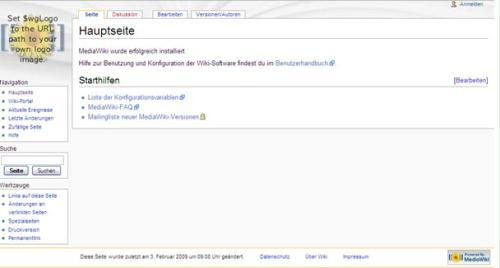
(Quelle: www.sternbauer.org/wiki)
Das Bearbeiten von Wiki-Einträgen ist einfacher als bei HTML-Einträgen, da man nur ein paar bestimmte Befehle kennen sollte, die einem jedoch durch einen WYSIWYG-Editor erleichtert werden. Folgendes Bild zeigt die Benutzeroberfläche für das Bearbeiten von Einträgen:
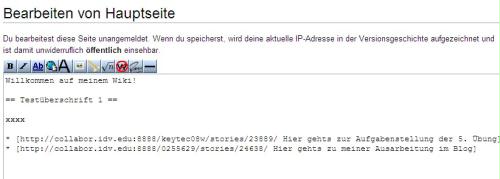
(Quelle: www.sternbauer.org/wiki)
Semantic MediaWiki
Wikis sind zur Wissensakquisition und Wissensteilung sehr gut geeignet. Da die Größe jedoch zunehmend steigt, kann auch der Aufwand, um eine bestimmte Frage zu beantworten, steigen.
Eine mögliche rage eines Benutzers wäre, dass er die 100 größten Städte wissen möchte, die eine Bürgermeisterin haben. Bei einem "normalen" Wiki wäre man gezwungen, alle Artikel über große Städte selbst zu lesen. Durch Computerunterstützung kann man jedoch viel schneller an ein Ergebnis kommen.
Für MediaWiki existiert auch eine Erweiterung (Extension), die als Semantic MediaWiki bezeichnet, wird. Diese Erweiterung ermöglicht es, dass ein Teil des Wissens für Computerverarbeitung zugänglich wird. Autoren können bestimmte Annotationen in die Inhalte einbauen, um sie für Computer lesbar zu machen. Somit kann das Finden von Informationen stark vereinfacht werden.
Eine Bedienungsanleitung kann den Einstieg in die Thematik erleichtern. Man erhält Informationen über das Lesen und Suchen von Informationen, aber auch wie man Seiten bearbeiten kann.
Beispiele von Semantic Wikis findet man hier.
(Quelle: Semantic MediaWiki)
Literatur:
MediaWiki. Installation: http://www.mediawiki.org/wiki/Installation (Abruf am 3.2.2009)
MediaWiki. Download: http://www.mediawiki.org/wiki/Download (Abruf am 3.2.2009)
Semantic MediaWiki: Einführung. http://semantic-mediawiki.org/wiki/Help:Einf%C3%BChrung_in_Semantic_MediaWiki (Abruf am 4.2.2009)
Semantic MediaWiki: Bedienungsanleitung. http://semantic-mediawiki.org/wiki/Help:Bedienungsanleitung (Abruf am 4.2.2009)
Permalink (2 Kommentare) Kommentieren
Vergleich der Leistung unterschiedlicher Verbindungstypen
Mein erstes Ziel im Rahmen dieser Übung war es, unterschiedliche Internetverbindungen (Kabel, Breitband, DFÜ) mittels Speedtest zu vergleichen.
Die erste getestete Verbindung war der Kabelanschluss von LIWEST am Studienort, der beim Speedtest folgendes Ergebnis erzielte:

(Quelle: Speedtest)
Als nächstes wurde die Breitbandverbindung der Telekom getestet, die ich in meinem Heimatort verwende. Diese war bereits um einiges langsamer:
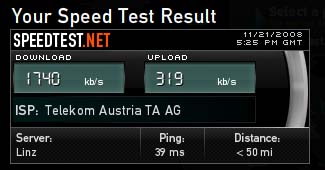
(Quelle: Speedtest)
Zu letzt erfolgte auch die Prüfung einer DFÜ Verbindung von UTA/Tele2, die bereits nicht mehr genutzt wird und wofür der Internetzugang im Rahmen dieses Tests noch einmal erneut installiert wurde. An diesem Ergebnis sieht man sehr deutlich, warum diese Art der Interverbindung heutzutage (fast) nicht mehr eingesetzt wird.
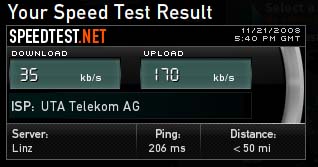
(Quelle: Speedtest)
Beim Vergleich der einzelnen Werte kann man hier klar die enormen Unterschiede der einzelnen Verbindungstypen erkennen.
Sicherheit
"Network Address Translation (NAT) ist ein Weg, um ein gesamtes Netzwerk (oder Netzwerke) einer einzigen IP-Adresse zuzuweisen." (vgl. http://www.openbsd.org/faq/pf/de/nat.html)
NAT wird als eine Strategie von Firewalls angesehen. Die "echte" IP-Adresse wird hinter einer weiteren versteckt. Adressen wie z.B. 10.x.x.x oder 192.168.x.x weisen darauf hin, dass NAT genutzt wird. (vgl. http://newmedia.idv.edu/thema/ip_3/)
Durch die Eingabe "ipconfig" erhält man in der Eingabeaufforderung die IP-Adresse. Am nachstehenden Beispiel sieht man, dass bei mir NAT eingesetzt wird, da die IP-Adresse wie folgt angegeben wird: 192.168.0.175.
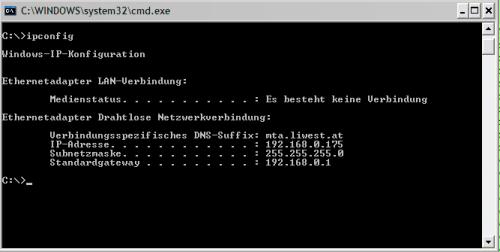
(Quelle: Eingabeaufforderung)
Eine Webpage zum Ermitteln der IP-Adresse (IP Info) zeigt jedoch folgendes Ergebnis:
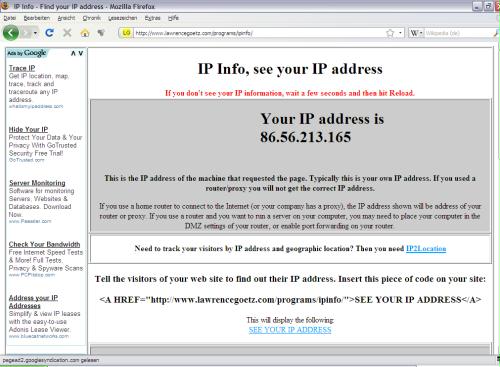
(Quelle : IP Info)
Literaturverzeichnis:
Mittendorfer, Hans, Merkwürdiges zum "Internet Protocol", http://newmedia.idv.edu/thema/ip_3/, 13.11.2008
OpenBSD, PF: Network Address Translation (NAT), http://www.openbsd.org/faq/pf/de/nat.html, 23.11.2008
IP Info, http://www.lawrencegoetz.com/programs/ipinfo/, 23.11.2008
Permalink (2 Kommentare) Kommentieren
Google Docs & Spreadsheets
Um diese Anwendung verwenden zu können, ist das Anlegen eines Accounts unumgänglich. Die Benutzeroberfläche wird in der nachfolgendenden Abbildung dargestellt:
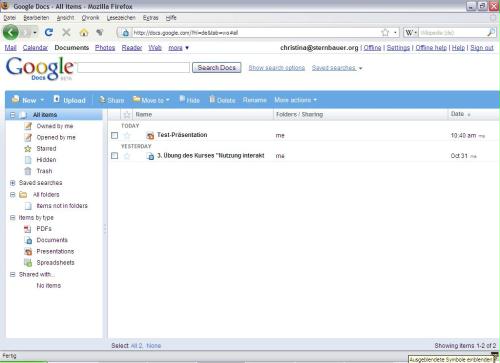
Google Docs ermöglicht das Erstellen von
- Dokumenten
- Präsentationen
- Tabellen
- Formularen
- Ordnern
Weiters können mehrere Personen in Echtzeit miteinander zusammenarbeiten. Diese besitzen entweder nur Lese- oder auch Schreibrechte. Die Kollaboration wird durch ein integriertes Chatfenster unterstützt.
Bereits existierende und lokal gespeicherte Dokumente (doc, xls, odf, ods, rtf, csv, ppt, etc.) können hochgeladen werden, um sie weiter zu verarbeiten.
Die Menüführung von Google Docs ist sehr einfach und an Microsoft Office angelehnt.
Durch die Versionsangabe kann eingesehen werden, wer was zu welchem Zeitpunkt verändert hat. Weiters können unterschiedliche Version miteinander verglichen werden.
Die Ablage der Dateien ist sehr übersichtlich gestaltet und es können Ordner zur Strukturierung verwendet werden. Das Verschieben von Dateien ist mittels Drag-and-Drop möglich.
Die verschiedenen Dateien können außerdem wahlweise im Web veröffentlicht werden. Dabei kann man unterscheiden, ob diese allgemein sichtbar sind, oder nur einer bestimmten Personengruppe zugänglich sind.
Mit dem Google-Account ist außerdem der Zugriff auf einen persönlichen Online-Kalender möglich, der dem lokal gespeicherten Microsoft Outlook ähnlich ist. Es ist möglich, Termine (mit diversen Details) hinzuzufügen, den Kalender in unterschiedlichen Ansichten zu betrachten, Gäste zum Termin hinzuzufügen und auch Diskussionen über bestimmte Termine zu starten. Eine Ansicht des Tools sieht man in folgender Abbildung:
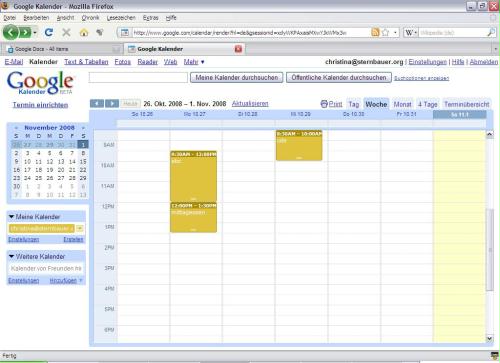
Zoho (Writer, Sheets, Show, ...)
Das Angebot von Zoho gliedert sich in Productivity & Collaboration bzw. Business Applications. In die erste Gruppe fallen beispielsweise Textverarbeitung, Tabellenkalkulation, Präsentationen, Online Dokumentenmanagment, etc.
Auch die Benutzeroberflächen dieser Tools sind sehr stark an MS Office angelehnt. Es ist z.B. auch eine Rechtschreibprüfung inkludiert und Benutzer können ihre Text mit Bildern schmücken.
Zusätzlich können die Inhalte auch in den persönlichen Weblog (Blogger.com, Wordpress.com, LifeJournal, TypePad) des Benutzers gepostet werden.
Zoho unterstützt ebenfalls (wie Google) die Zusammenarbeit mehrer Personen an gemeinsamen Dokumenten.
Die Benutzeroberfläche von Zoho Writer ist in folgender Abbildung dargestellt:
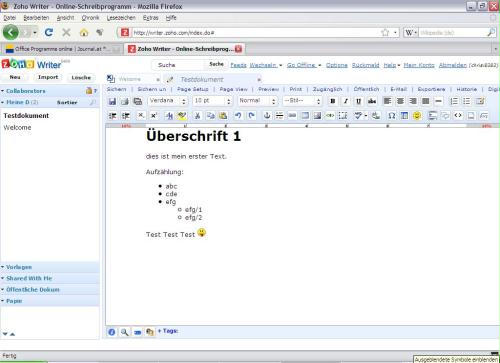
ThinkFree
My Office von ThinkFree ist eine ähnliche kostenfreie Anwendung im Web und beinhaltet Programme zur Textverarbeitung, Tabellenkalkulation und Präsentation.
Das Erstellen von Dokumenten, Tabellenkalkulationen bzw. Präsentationen hat bei meinem Text nicht funktioniert, nur eine Notiz konnte erfolgreich erstellt werden. Editieren von hochgeladenen Dateien ist mittels Home Office und auch Web Office möglich. Bei mir trat beim Auswählen des Web Office ein Fehler beim Laden des Applet auf.
Die anschließende Abbildung zeigt die Oberfläche der Anwendung:
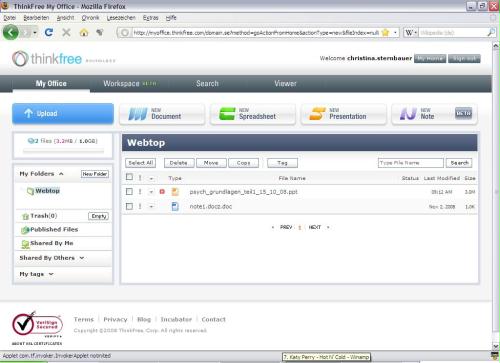
Permalink (9 Kommentare) Kommentieren
Die im Rahmen dieses Kurses soll mit Frames erstellt werden. Dadurch soll die Erweiterung der Menüzeile mit weiteren Menüpunkten erleichtert werden.
Die Homepage beinhaltet ein paar persönliche Informationen, interessante Links zur Lehrveranstaltung und der Studienrichtung, einem Link zum persönlichen Weblog, der ebenfalls im Rahmen der Lehrveranstaltung erstellt wurde und einer Möglichkeit zur Kontaktaufnahme.
Diese Aufgabe wurde mittels eines Tools zur Erstellung professioneller Webseiten durchgeführt.
Permalink (0 Kommentare) Kommentieren